O Safari geralmente oferece a experiência de navegação mais rápida e eficiente para usuários de Mac. A Apple está trabalhando muito para melhorar o desempenho do navegador e o consumo de energia especificamente para dispositivos Apple.
Infelizmente, isso nem sempre se mantém com o tempo. O navegador Safari pode ficar lento, não responder e travar como qualquer outro Outro navegador. Vamos dar uma olhada em como Safari acelerado No seu Mac, caso isso aconteça com você.
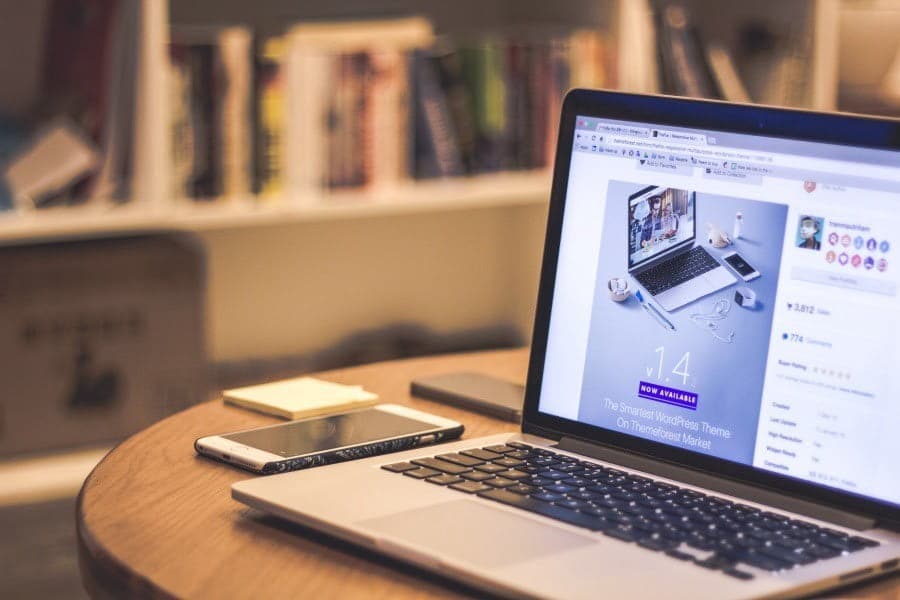
1. Atualize e reinicie seu Mac
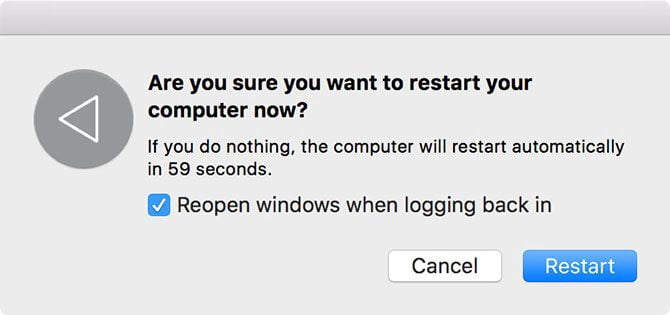
Reiniciar o computador corrige muitos problemas recorrentes, incluindo um navegador lento. Deve ser sempre a primeira etapa de solução de problemas para esses problemas. Abra o menu Apple e selecione Reiniciar Fazer isso.
Assim que o seu Mac for reiniciado, também vale a pena instalar as atualizações pendentes do aplicativo, que você pode descobrir acessando App Store -> Atualizações.
2. Feche as guias desnecessárias
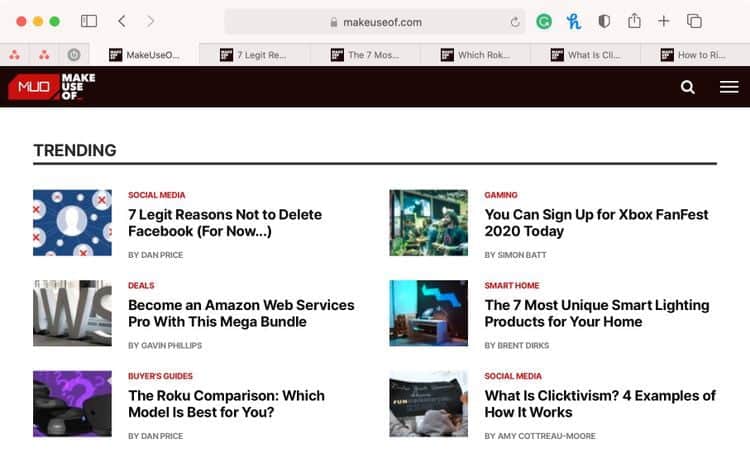
Quantas guias você tem agora? E de quantas guias você realmente precisa? O Safari mantém muitas das suas guias ativas em segundo plano, mesmo se você não as estiver usando. Uma das maneiras mais fáceis de acelerar o Safari em um Mac é simplesmente fechar as guias que você não precisa.
Se você deseja salvar a sessão do navegador de forma privada, tente um plug-in como Suspensor de guia. Isso permite que você pendure as guias abertas para economizar energia de processamento.
3. Limpe o cache e os arquivos temporários
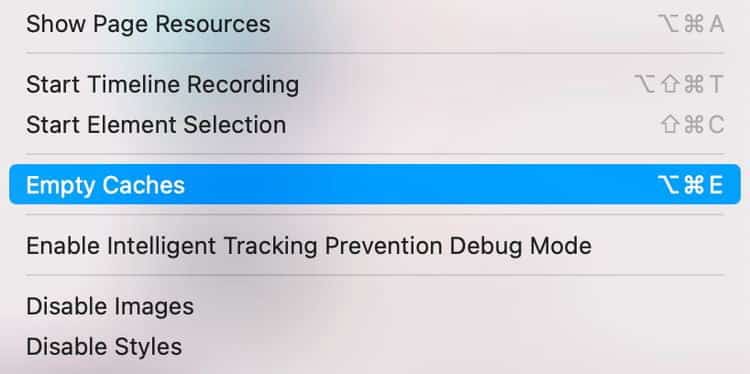
Como quase todos os navegadores, o Safari mantém um cache de dados de todos os sites que você visita. Isso consome algum espaço em disco, o que pode contribuir para problemas de desempenho. É sempre uma boa ideia se livrar de tópicos antigos no Safari de vez em quando limpando o cache, especialmente se você precisar melhorar o desempenho do navegador.
Para limpar o cache do Safari:
- Inicie o Safari
- Clique na aba Opções avançadas , Então selecione Mostra o menu de desenvolvimento na barra de menu Abaixe a janela.
- Feche a janela de Preferências e clique em Upgrade -> caches vazios Na barra de menu na parte superior da tela.
4. Desative os plug-ins que consomem recursos
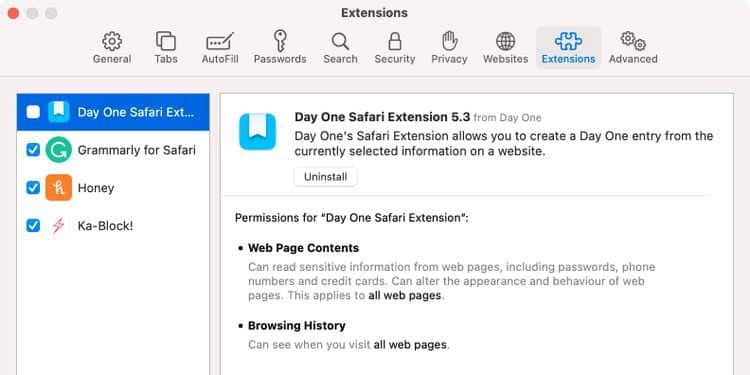
Safari tem alguns Componentes adicionais Excelente disponível para instalação, mas às vezes é mais prejudicial do que benéfico ao desacelerar tudo. Isso é especialmente verdadeiro para plug-ins que afetam diretamente sua experiência de navegação. Um bom exemplo disso é TIPERMONKEY (US $ 1.99), que muda a forma como os sites aparecem e se comportam usando scripts de usuário.
Para isolar a lentidão associada aos plug-ins, tente desativar todos os seus plug-ins em Safari -> Preferências -> Plugins. Para desativar um plugin, desmarque a caixa ao lado de seu nome.
Você pode então tentar reativar os plug-ins um por um para encontrar o culpado.
Desativar plug-ins dessa forma não os remove. Você precisará clicar no botão Desinstalar Em cada entrada na guia "Plugins" para removê-los inteiramente do Safari.
5. Restringir plug-ins e acesso ao site
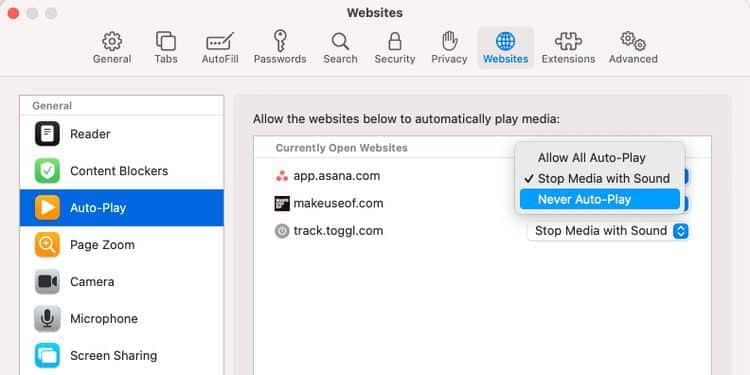
A Apple está eliminando plug-ins do Safari, mas eles podem tornar seu navegador lento em raras ocasiões. Isso é mais provável se você estiver executando uma versão mais antiga do Safari.
É melhor certificar-se de que os plug-ins perguntem antes que o Safari possa executá-los. O mesmo se aplica à permissão de acesso à sua câmera, microfone, compartilhamento de tela e outras configurações de segurança no Mac.
Vamos para Safari -> Preferências -> Sites Descubra quais sites solicitaram acesso ao seu Mac. Verifique cada item na barra lateral e desative o acesso a todos os sites desnecessários. Recomendamos especialmente que você desative a reprodução automática (todos os vídeos do site podem ser reproduzidos automaticamente).
Em versões mais antigas do Safari, você também deve mudar para Safari -> Preferências -> Segurança -> Configurações de plug-in. Certifique-se de que os plug-ins estejam configurados como Ask antes de iniciá-los. Desative qualquer componente de que você não precisa desmarcando-o. Essas configurações não estão disponíveis nas versões mais recentes do Safari.
6. Atualização do MacOS
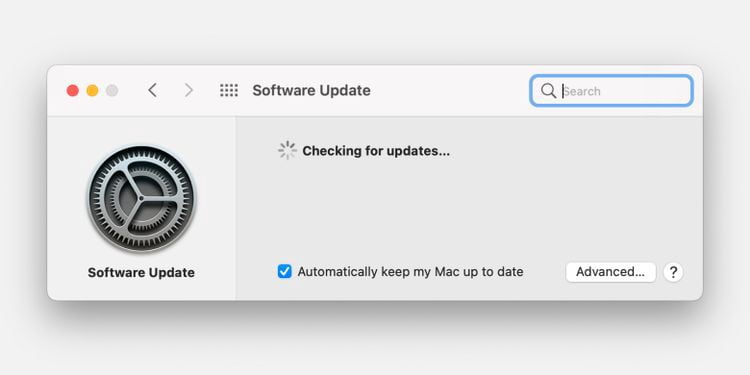
As atualizações anuais do macOS incluem novos lançamentos do Safari. Se você não instalou o A última versão do macOS , Você não terá a versão mais recente do Safari. Novos lançamentos do Safari significam melhor compatibilidade com as tecnologias da web mais recentes.
Os ajustes internos da Apple geralmente resultam em melhores tempos de carregamento e uma experiência de navegação mais rápida em geral.
Também há algo a ser dito quando você atualiza seu sistema operacional, pois muitos dos problemas básicos com seu Mac são corrigidos junto com ele.
Para atualizar o macOS, abra o menu Apple e vá para Preferências do sistema -> Atualização de software.
7. Identifique sites de spam e guias quebradas
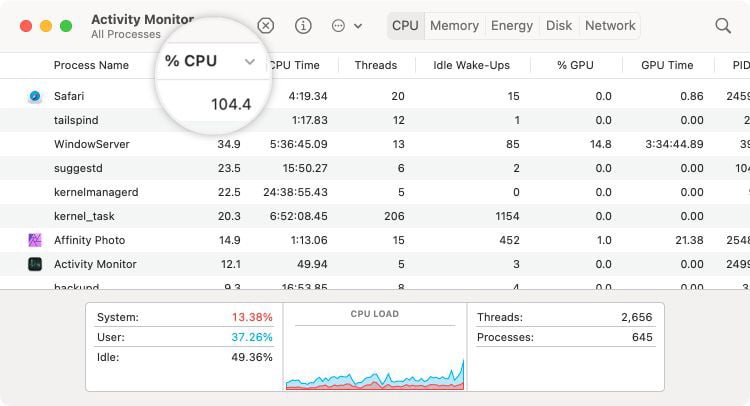
O Safari pode desacelerar seu rastreamento devido a um site problemático. Os sites podem travar por todos os tipos de razões, incluindo muitos scripts, anúncios de reprodução automática, plug-ins desonestos e incorporações quebradas. Às vezes, isso pode levar a Mac parou completamente.
Às vezes, essas páginas consomem mais do que seu quinhão de recursos; Outras vezes, ele trava completamente e deixa você com a roda giratória da morte. Para corrigir a situação:
- Corre Monitor de Atividade Dentro de Aplicativos -> Utilitários.
- Em uma guia CPU , Clique na coluna Nome da operação para organizar as operações por nome e localizar o Safari.
- Agora olhe para a coluna Porcentagem da CPU e feche sistematicamente as guias do Safari para ver qual tem o maior impacto no uso da CPU.
8. Certifique-se de ter espaço de armazenamento suficiente
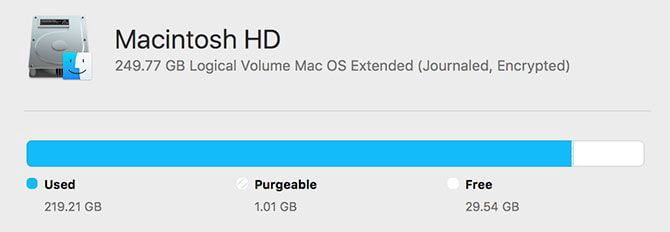
A falta de espaço em disco disponível pode ter consequências terríveis no desempenho geral do seu Mac. Seu Mac com espaço disponível limitado provavelmente congelará, travará e travará continuamente. Isso pode fazer com que todo o seu sistema funcione lentamente, mas o Safari costuma ser um dos primeiros aplicativos a vincular onde as guias individuais consomem muitos recursos e não respondem.
Para obter melhores resultados, mantenha 10 GB ou mais de espaço de armazenamento disponível. Siga nosso conselho Para liberar espaço de armazenamento em seu Mac Se você ficar sem opções.
9. Corrija outros problemas de desempenho do macOS
Aumentar o desempenho geral do sistema também acelera o Safari no Mac. Isso ocorre porque menos recursos são restritos em tarefas não críticas, portanto, nenhum mais deles está disponível no Safari.
Dê uma olhada neste Erros comuns que podem tornar seu Mac lento. Inclui a presença de muitos aplicativos em execução em segundo plano ou devido à inicialização no momento do login, que você pode alterar acessando Preferências do sistema -> Usuários -> Itens de login.
10. Verifique se há problemas de conexão de rede
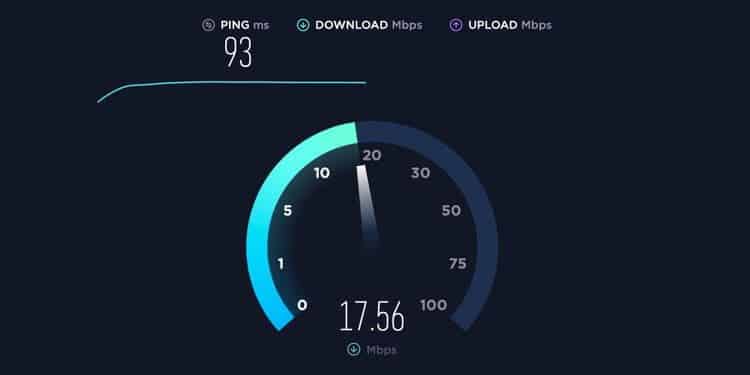
Se sua conexão com a Internet for lenta, você sentirá que o Safari também está lento. Para isolar problemas de conexão, saiba como Teste a velocidade da sua conexão com a Internet Para ver se essa é a causa.
Você pode precisar Alterar configurações de DNS Para resolver o problema, o que você pode fazer indo para Preferências do sistema -> Rede -> Avançado -> DNS. usarNamebench Do Google para encontrar as configurações de DNS mais rápidas para sua rede.
Apenas mantenha o navegador de backup instalado como backup
Embora você possa seguir todas as dicas mencionadas acima para acelerar o Safari no Mac, também é útil ter um navegador de backup instalado. Eles são úteis para sites teimosos que não foram otimizados para o Safari ou no caso de você precisar usar uma extensão de navegador que está disponível apenas em um navegador. Você pode ver Comparação do Safari e Chrome para Mac.








